초등학생이 되면서 많은 부분이 달라집니다. 특히 고학년이 될수록 스마트폰 또는 컴퓨터를 사용하면서 인터넷을 이용하게 되는데요. 인터넷 이용할 때 이메일은 어떠한 이유로든 필수적으로 필요한 요소입니다. 우리나라 초등학생이라면 가장 먼저 접하게 되는 네이버를 통해 이메일을 만드는 방법을 알아보겠습니다.
초등학생 네이버 이메일 만들기
14세 이하 초등학생 자녀의 네이버 이메일을 만들기 위해서는 부모님의 인증이 필요합니다. 이메일을 만드는 과정 중에 부모님 휴대폰으로 인증 번호를 받아야 하는 점 참고하고 따라오길 바랍니다.
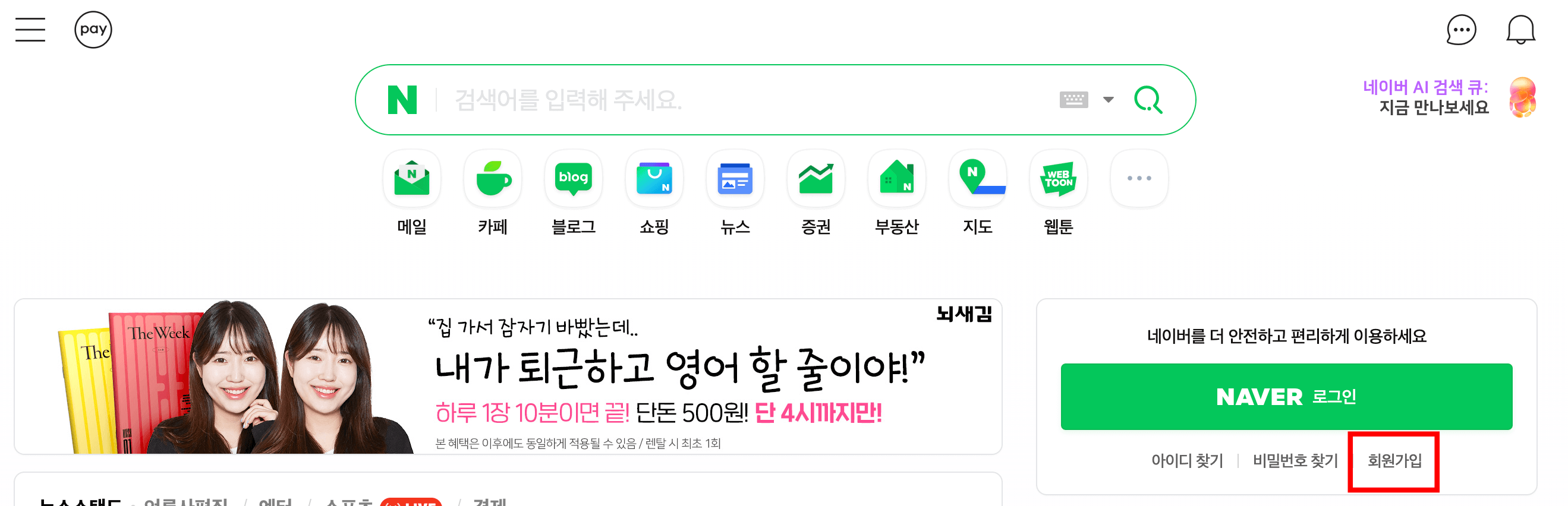
우선 네이버 홈페이지에 접속해 우측 상단 '회원가입'을 눌러줍니다. 네이버에 회원가입을 하는 것이 이메일을 만드는 것이라고 생각하면 됩니다.
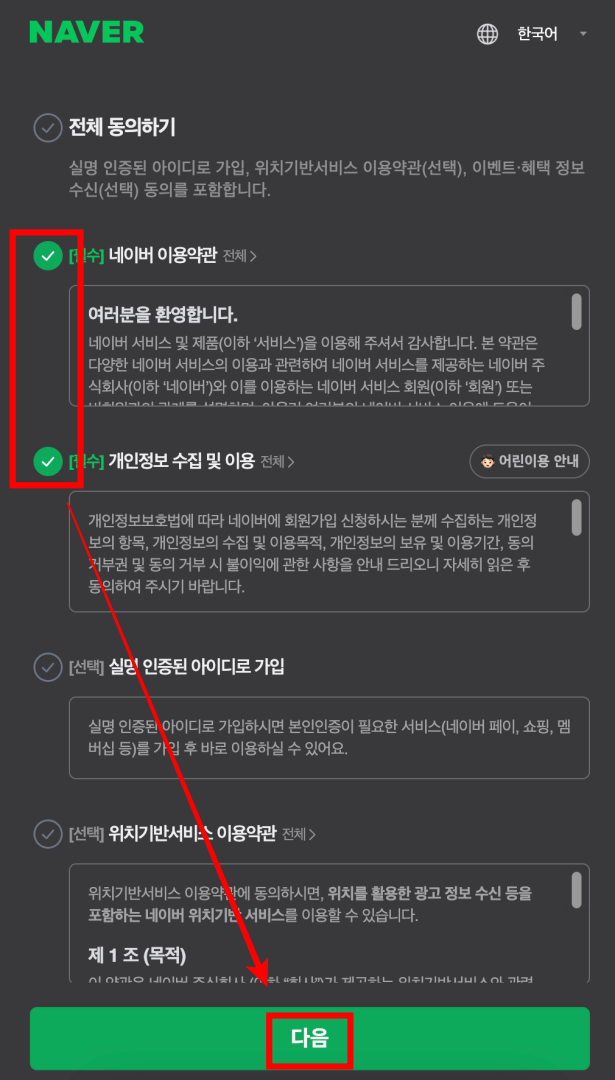
회원가입을 누르면 이용약관 등에 동의를 해야 합니다. 여기서 '필수'로 안내된 항목은 무조건 동의해야 가입이 진행되고 '선택'으로 안내된 항목은 동의하지 않아도 가입하는 데 지장이 없습니다. 선택 항목까지 체크하면 광고성 메일을 받을 수 있기 때문에 '필수' 항목만 체크하고 '동의'하길 추천합니다.
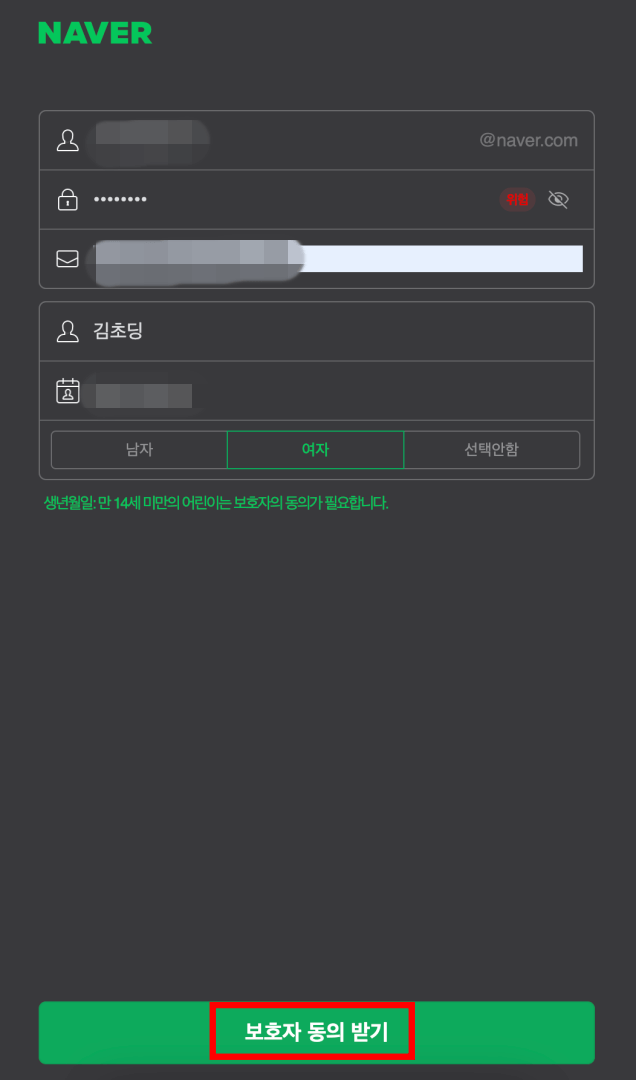
이제 자녀의 네이버 이메일 주소와 비밀번호를 설정하고 인적 사항을 입력해야 합니다. 이메일 주소와 비밀번호를 설정하고 자녀의 이름, 생년월일, 성별까지 입력하면 만 14세 이하는 보호자 동의가 필요해서 하단에 '보호자 동의받기'가 활성화됩니다. 활성화된 '보호자 동의받기'를 클릭해 줍니다.
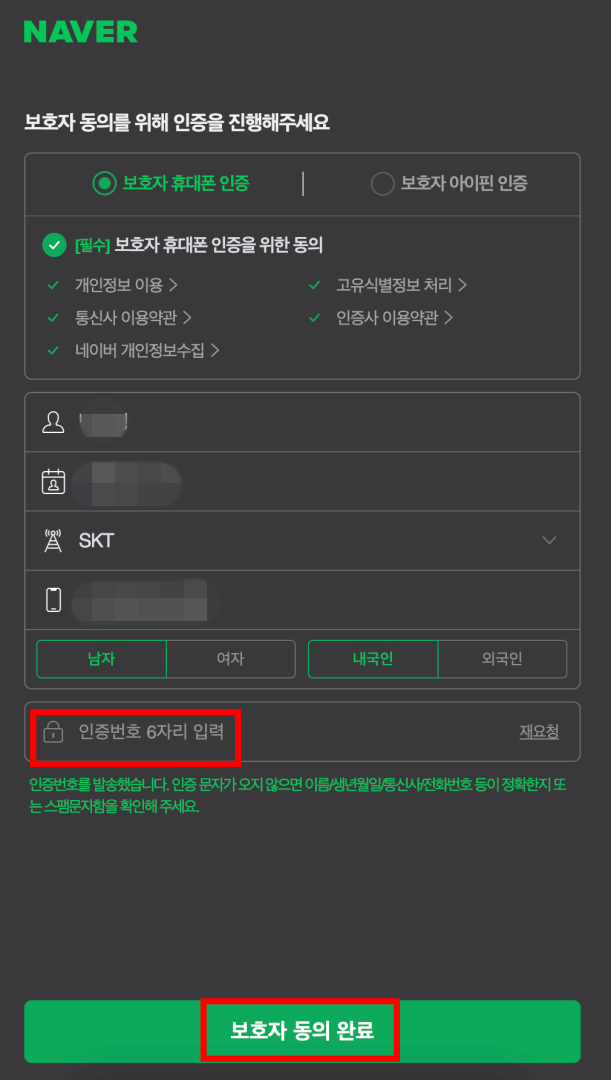
보호자 인증은 휴대폰인증과 아이핀 인증이 있습니다. 저는 휴대폰인증으로 진행하겠습니다. 필수 동의에 체크하고 보호자 이름, 성별, 생일, 통신사, 휴대폰 번호까지 입력한 후 인증 번호를 받아 인증 번호를 입력한 다음 하단에 '보호자 동의 완료'를 누르면 가입이 완료됩니다.
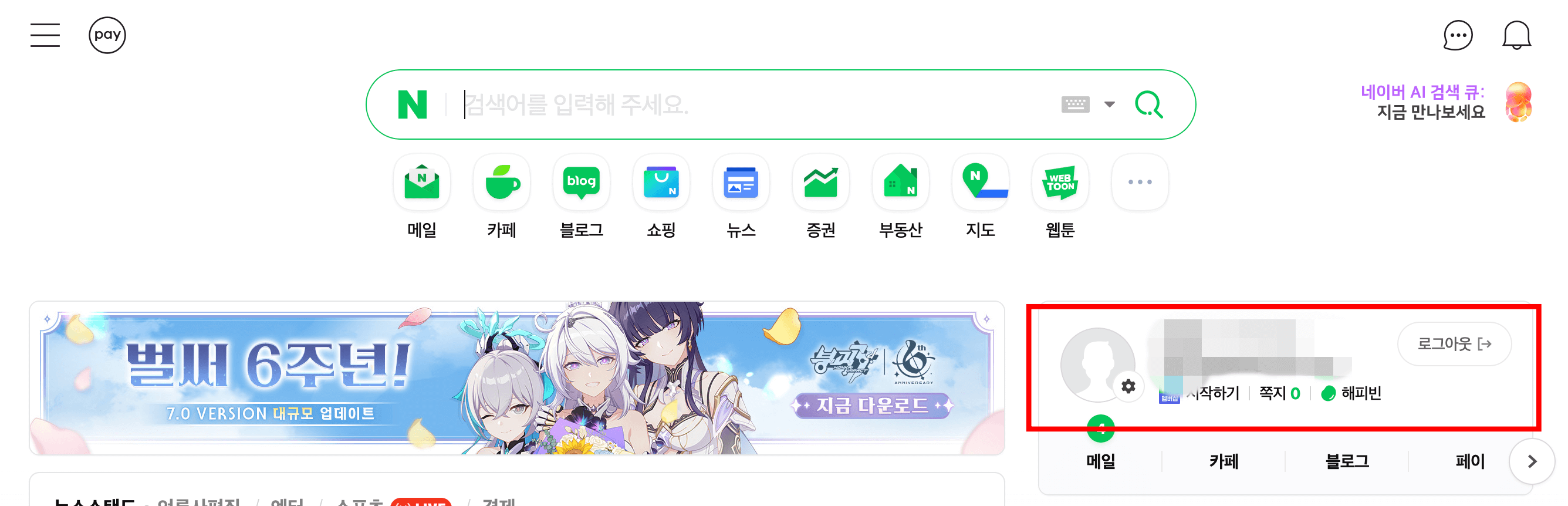
이렇게 네이버 이메일이 가입되고 '시작하기'를 누르면 네이버 홈페이지로 이동됩니다. 우측상단 로그인 탭에서 가입한 이메일 주소와 비밀번호를 입력하면 자녀의 이메일 계정으로 로그인이 됩니다.
오늘은 초등학생 자녀의 네이버 이메일 계정을 만드는 방법을 알아보았습니다. 자녀의 네이버 이메일 계정에 광고성 메일이 오지 않도록 광고 메일을 차단하는 방법도 알아두면 도움이 됩니다. 자녀의 네이버 이메일은 아이쿠카로 용돈카드 등의 여러 사이트 가입 시에 필요한 경우가 종종 있기 때문에 알아두고 필요할 때 활용해 보길 바랍니다.
'정보마당' 카테고리의 다른 글
| PASS 인증서 발급 방법/인증서 삭제하기 (0) | 2023.11.02 |
|---|---|
| 주민등록초본 인터넷/모바일 발급 방법(PDF 저장 및 기관 제출) (0) | 2023.11.01 |
| 카카오톡(카톡) 삭제된 메시지 확인 방법 (0) | 2023.10.30 |
| 카카오톡(카톡) 멀티프로필 만드는 방법/삭제하기 (0) | 2023.10.28 |
| 유튜브 프리미엄 무료체험 무제한 이용하기! (2) | 2023.10.26 |
| 유튜브 프리미엄 구독/가입 방법 (0) | 2023.10.25 |
| 구글 계정 만들기 / 아이디 여러 개 만들기(전화번호 인증 X) / 삭제하기 (0) | 2023.10.21 |
| 보건증(건강진단결과서) 인터넷 발급 방법 (0) | 2023.10.20 |

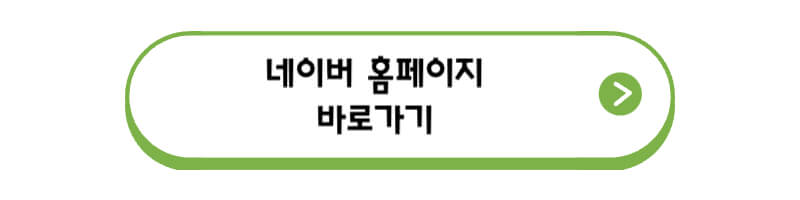
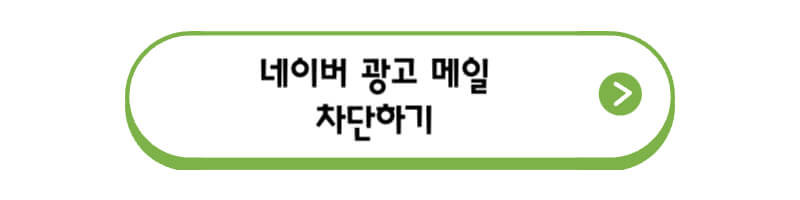




댓글